ዝርዝር ሁኔታ:
- ደረጃ 1 የኤፒክ ጨዋታዎችን እና እውነተኛ ያልሆነ ሞተርን ማቀናበር
- ደረጃ 2 - ፕሮጀክቱን ማዘጋጀት
- ደረጃ 3 እነማዎችን ማግኘት እና የቁምፊ እነማዎችን ማዘጋጀት
- ደረጃ 4 - በግብዓቶች እና በመቁጠር ግዛቶች መስተናገድ
- ደረጃ 5: የባህሪውን ንድፍ ማዘጋጀት
- ደረጃ 6 - ልዩነቶችን መፍጠር
- ደረጃ 7 ካሜራውን ማቀናበር
- ደረጃ 8 - የጨዋታ ሁነታን መለወጥ
- ደረጃ 9 የ Flipbook ተግባር ፈጠራን ያዘጋጁ
- ደረጃ 10 የእንቅስቃሴ አካል ቅንብር
- ደረጃ 11 - የመዝለል አቅጣጫ እና ማጠናቀቂያ

ቪዲዮ: በእውነተኛ ሞተር ውስጥ ባለ 2 ዲ ገጸ -ባህሪን በእውነተኛ ሞተር ውስጥ እንዴት መፍጠር እንደሚቻል 4 ለፒሲ የእይታ ስክሪፕት በመጠቀም 11 ደረጃዎች

2024 ደራሲ ደራሲ: John Day | [email protected]. ለመጨረሻ ጊዜ የተሻሻለው: 2024-01-30 07:32
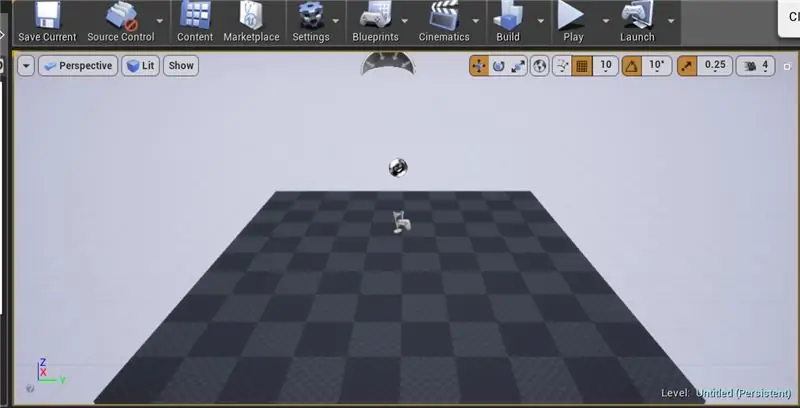

ለፒሲ ሰላም የእይታ ስክሪፕት በመጠቀም በእውነተኛ ሞተር 4 ውስጥ ባለ ቁምፊ ተቆጣጣሪ የ 2 ዲ ገጸ -ባህሪን እንዴት መፍጠር እንደሚቻል ፣ እኔ ዮርዳኖስ ስቴልትዝ ነኝ። እኔ ከ 15 ዓመቴ ጀምሮ የቪዲዮ ጨዋታዎችን እያዳበርኩ ነው ይህ መማሪያ በ 2 ዲ አውሮፕላን ላይ ለመንቀሳቀስ ግብዓት ያለው መሠረታዊ ገጸ -ባህሪን እንዴት መፍጠር እንደሚችሉ ያስተምርዎታል።
ደረጃ 1 የኤፒክ ጨዋታዎችን እና እውነተኛ ያልሆነ ሞተርን ማቀናበር
ከመጀመራችን በፊት ከዚህ መማሪያ ጋር ለመከተል የሚያስፈልጉዎት ነገሮች ሁሉ እንዳሉዎት ማረጋገጥ አለብን። ለገጸ -ባህሪ እና ለሙከራ ክፍል ፣ የማይታወቅ ሞተር (የተሻለ ስሪት ከ 4.16 በኋላ) 2 ዲ ንብረቶች ያስፈልግዎታል። የጎን ማስታወሻ ፣ የኤፒክ ጨዋታዎች መለያ አይኤን ሞተሩን ለመጠቀም ያስፈልጋል እና የኤፒክ ጨዋታዎች አስጀማሪ ሞተሩን ለመጫን ያገለግላል። የመጀመሪያው ነገር የኤፒክ ጨዋታዎች መለያ መፍጠር ነው። ይህንን ለማድረግ ወደ https://www.epicgames.com/site/en-US/home በመሄድ የመግቢያ ቁልፍን ጠቅ ያድርጉ ከዚያ ይመዝገቡ እና አስፈላጊውን መረጃ ይሙሉ። ከዚያ ፣ ከዚያ በኋላ የኤፒክ ጨዋታዎችን አስጀማሪን መጫን እና ከዚያ በኋላ የማይታመን ሞተር ሥሪት መጫን አለብን። አዲስ የተፈጠረውን መለያ በመጠቀም Epic Games Launcher በመለያ ወደ አስጀማሪው ከገቡ በኋላ ወደ እውን ያልሆነ ሞተር ትር ይሂዱ እና የመጫኛ ሞተር ቁልፍን ጠቅ ያድርጉ። ሌላ የጎን ማስታወሻ ፣ የመጫኛ ሞተር ቁልፍን ጠቅ በማድረግ የቅርብ ጊዜውን የ ‹እውን ያልሆነ ሞተር› ስሪት እንዲጭኑ ይጠይቅዎታል ፣ በዚህ ጊዜ እውን ያልሆነ ሞተር 4.21.2 ነው።
ደረጃ 2 - ፕሮጀክቱን ማዘጋጀት
ሞተሩ ከተጫነ በኋላ ፕሮጀክቱን ለመፍጠር ጊዜው አሁን ነው። እውን ያልሆነ ጥቅም ላይ ሊውሉ የሚችሉ አብነቶች አሉት ፣ ግን ከባዶ መጀመር እወዳለሁ ፣ ከፈለጉ የ 2 ዲ አብነት መጠቀም ከፈለጉ ወይም ባዶ ፕሮጀክት መፍጠር ከፈለጉ ፣ ስም ይስጡት እና እንዲጫን ያድርጉት። ስለ ማስጀመሪያው ይዘት የጎን ማስታወሻ ፣ ለዚህ አጋዥ ስልጠና አያስፈልገውም ፣ ግን ከፈለጉ ያንን ይዘት ማስቀመጥ ይችላሉ።
ደረጃ 3 እነማዎችን ማግኘት እና የቁምፊ እነማዎችን ማዘጋጀት
ቀጣዩ ማድረግ ያለብን ንብረቶችን ከውጭ ማስመጣት ነው ፣ የእኔን ያገኘሁት ከ: https://www.kenney.nl/ ነው። ይህ ጣቢያ ቁምፊዎች እና የሰድር ካርታዎች አሉት ፣ ግን የእራስዎ ንብረቶች ካሉዎት እነሱን ለመጠቀም ነፃነት ይሰማዎ። ንብረቶችን ወደ እውን ያልሆነ ሞተር ለማስገባት 2 መንገዶች አሉ ፣ የመጎተት እና የመጣል ዘዴ ፣ ወይም የሚያስፈልጉትን ንብረቶች ማስመጣት እና ማስመጣት ጠቅ ማድረግ ይችላሉ። እንዲሁም ነገሮችን በቀላሉ ለማግኘት በሞተር ውስጥ አቃፊዎችን እንዲፈጥሩ እመክራለሁ። እኔ በተለምዶ ለቁምፊዎች ንብረቶች ፣ እነማዎች እና የመቁጠር ሁኔታ አቃፊዎችን እፈጥራለሁ ፣ ስለዚህ ስፕሪተሮችን ያስመጡ እና ሁሉንም “Ctrl” + “A” ን በመጠቀም ሁሉንም ሲመርጡ ሁሉንም sprites ለመምረጥ እና ከተመረጡት sprites አንዱን በቀኝ ጠቅ ያድርጉ “Sprite እርምጃዎች” እና “የወረቀት 2 ዲ ሸካራነት ቅንብሮችን ተግብር” ላይ ጠቅ ያድርጉ። ይህ ቅንብር ያስመጣናቸው ፋይሎች በጣም ቆንጆ እንዲሆኑ ያደርጋቸዋል። ከዚያ በኋላ ስፕሪተሮቹ ካልተመረጡ ሁሉንም ስዕሎች እንደገና ለመምረጥ መቆጣጠሪያውን እና ቁልፉን ይጠቀሙ በቀኝ ጠቅ ያድርጉ እና የስፕሪት እርምጃዎችን ይፈልጉ እና “ስፕሪተሮችን ያውጡ” ን ጠቅ ያድርጉ። በመቀጠል ፣ እነማዎችን በመፍጠር እና የቁምፊዎች እነማ ግዛቶችን ማዋቀር የሚጀምረው አስደሳችው ክፍል ነው። ለአሁን በእነማ እነማዎች ላይ እናተኩር። የባህሪው ንድፍ (ንድፍ) መፈጠር እንዳለበት ከመጀመራችን በፊት ፣ የ blueprint ክፍልን በቀኝ ጠቅ ያድርጉ ፣ የሁሉም ክፍሎች ተቆልቋይ ቁልፍ አለ የሚለውን ቁልፍ ጠቅ ያድርጉ እና “የወረቀት ቁምፊ” ብለው ይተይቡ። ያንን አማራጭ ይምረጡ እና ንድፉን ስም ይስጡ። የእኔን “የ EGA ተጫዋች_ባህሪ” እለዋለሁ። አሁን ከተፈጠረ ለተጫዋቹ ገጸ -ባህሪ እነማዎችን መፍጠር እንችላለን። እነማዎችን ከ kenney.nl እየተጠቀሙ ከሆነ እነማ ክፈፎች ለምሳሌ በቁጥር ተይዘዋል ፣ ለእግር ጉዞ አኒሜሽን 2 ክፈፎች ካሉ ስሙ “Assetname_walk_0” እና የመሳሰሉት ይሆናል። በእግር ጉዞ እነማዎች እንጀምር ፣ የሚመለከቷቸውን ስሪቶች ፈልገን እና እነሱን ለመምረጥ የቁጥጥር ጠቅ ያድርጉ ፣ ከዚያ በአንዱ ላይ በቀኝ ጠቅ ያድርጉ እና “Flipbook ፍጠር” አማራጭ። ለመዝለል እና ለሞት ስፕሪተሮች ለተቀሩት የስፕሪስቶች ይህንን ያድርጉ።
ደረጃ 4 - በግብዓቶች እና በመቁጠር ግዛቶች መስተናገድ
በመቀጠል ፣ የቁጥር ግዛቶች እና የቁምፊ እንቅስቃሴን እና ግብዓቶችን ማዘጋጀት። ቆጠራዎች የተጫዋቹን ሁኔታ ለማከማቸት ያገለግላሉ እና በኋላ ላይ የተቀመጠውን የመግለጫ ደብተር ተግባር ለማቀናበር ይረዳሉ። የቁጥር ንድፍ ንድፍ ለመፍጠር በቀኝ ጠቅ ያድርጉ ወደ “ብሉፕሪቶች” ይሂዱ እና “ቆጠራ” ን ጠቅ ያድርጉ። የሚቀጥለው ነገር በተዘጋጀው የመገለጫ ደብተር ተግባር ውስጥ ለአጠቃቀም ቆጠራን መፍጠር ነው ፣ ከዚያ በኋላ ለተጫዋቹ ግብዓቶችን መፍጠር አለብን። ይህንን ለማድረግ ወደ “አርትዕ” >> ይሂዱ”የፕሮጀክት ቅንጅቶች” እና ግቤት ላይ ጠቅ ያድርጉ እና “ሞተር” ን ጠቅ ያድርጉ እና 2 የድርጊት አማራጮች “የድርጊት ካርታ” እና “የአክሲስ ካርታ” አሉ ፣ የአክሲስ ካርታ ግራ እና ቀኝ ለመንቀሳቀስ ያገለግላል። ፣ አንድ የአክሲስ ካርታ እና አንድ የድርጊት ካርታ ይኖራል ፣ ይህ መሠረታዊ መሆኑን ያስታውሱ እና በባህሪያዎ ላይ ተጨማሪ ነገሮችን ማከል ይችላሉ። ማድረግ ያለብዎት የመጀመሪያው እርምጃ ካርታ የመደመር ቁልፍን መታ ያድርጉ ፣ ከዚያ ስም ይስጡት ፣ እኔ እሰይመዋለሁ ዝለል ፣ የቁልፍ ግብዓት ለማዘጋጀት ሲሄዱ ብዙ መድረኮች እና የተለያዩ ተቆጣጣሪዎች አሉ ፣ ከፒሲ ጋር እቀራለሁ። ስለዚህ እኔ ወደ ላይኛው ቀስት እና ቦታ ቁልፉን እዘጋጃለሁ። ቀጣዩ የዘንግ እርምጃ ነው ፣ ወደ ቀኝ እንዲንቀሳቀስ ጠራሁት እና ወደ ቀኝ ቀስት አስቀመጥኩት። አሁን ፣ በቁጥሮች ላይ ማተኮር እንችላለን ፣ 2 መዝገቦች ይኖራሉ -መራመድ እና መዝለል። ስለዝርዝሮቹ የራስዎን መግለጫዎች ማከል ይችላሉ። ስለዚህ ፣ እነሱን እንዴት እንደሚጨምሩ እነሆ አዲስ ጠቅ ያድርጉ እና ለዝርዝሩ ስም ይስጡ እና መግለጫ ከፈለጉ።
ደረጃ 5: የባህሪውን ንድፍ ማዘጋጀት
አሁን ወደ የነገሮች የፕሮግራም ጎን ልንደርስ እንችላለን ፣ መጀመሪያ የስፕሪቱን ክፍል ጠቅ በማድረግ እና የምንጭ ፍሊፕ ቡክ አማራጩን በማግኘት እና ቀደም ሲል የተፈጠረውን ስራ ፈት እነማ በመምረጥ ነባሪውን ስፕሪት ያዘጋጁ። አሁን ፣ ጥቂት ተለዋዋጮችን መፍጠር አለብን ፣ ቡሊያን እንፈልጋለን ፣ ቡሊያን ወይም ቦል በመሠረቱ እውነተኛ ወይም የሐሰት ጥያቄ ነው ፣ ቡል የተጫዋቹ ባህርይ በትክክል እየሄደ እንደሆነ ይነግረናል። ወደ ቀኝ መንቀሳቀስ እና የጥያቄ ምልክት ተከትሎ እጠራዋለሁ ፣ እናም መሬት ላይ ነው። ያረፈው ለዝላይ አኒሜሽን እና ለተነሳው ክስተት በኋላ ላይ ጥቅም ላይ ይውላል።
ደረጃ 6 - ልዩነቶችን መፍጠር
በዚህ ነጥብ ላይ እኛ የምንፈጥራቸውን ተለዋዋጮች ምድብ ማምጣት እፈልጋለሁ። በስተቀኝ በኩል ተለዋዋጭ ስም ፣ እሴት ፣ ምሳሌ አርትዕ ሊደረግ የሚችል ፓነል አለ (ትርጉሙ ይፋዊ ነው እና በአርታዒው ውስጥ ሊለውጡት ይችላሉ) እና ምድብ ፣ በምድብ የጽሑፍ ሳጥኑ ውስጥ ጠቅ ያድርጉ እና ምድቡን ስም ይስጡ ፣ እኔ እጠቁማለሁ “እንቅስቃሴ” ይህ ገንዳውን እና ቀደም ሲል የፈጠርነውን የመቁጠር ግዛት ማሽንን ማጣቀሻ ይይዛል። እኔ የምጠራው መሬት ደርሷል የሚል ሌላ የእንቅስቃሴ ተዛማጅ ቦል መፍጠር ያስፈልገናል። በመቀጠልም ለገላጭ ደብተሮች በተለዋዋጮች ላይ ለማተኮር ጊዜው አሁን ነው ፣ ለእነዚህ የወረቀት ፍሊፕቡክ የሚባል ተለዋዋጭ ዓይነት አለ ፣ ወደ ተቃራኒ ማጣቀሻ ያዋቅሩት ፣ ተለዋዋጭ ነባሪዎችን ማረም እንዲችሉ ንድፉን ያጠናቅቁ ፣ ሆኖም እኔ የቦሊያንኛ ነባሪዎች እንዳይቀይሩ ማስጠንቀቅ አለብኝ። ተለዋዋጮች ወደ እውነት ፣ በኋላ የምናደርገውን ያበላሸዋል። የሚያስፈልግዎትን የመገልበጥ መጽሐፍ የነገር ተለዋዋጮች መጠን ይፍጠሩ። ከዚያ በኋላ ካሜራ እና የፀደይ ክንድ አካል ማከል አለብን ፣ አንድ አካል ለማከል በቀላሉ ክፍልን ጠቅ ያድርጉ እና ካሜራውን ይፈልጉ ፣ ግን የፀደይ ክንድ እንዲሁ አስፈላጊ መሆኑን አይርሱ ስለዚህ ጠቅ ያድርጉ አካልን እንደገና ጠቅ ያድርጉ የፀደይ ክንድ ይምረጡ ነው። አሁን በፀደይ ክንድ ላይ የፀደይ ክንድ ልጅ ካልሆነ ካሜራውን ጠቅ ያድርጉ እና ይጎትቱ።
ደረጃ 7 ካሜራውን ማቀናበር
አሁን በዝርዝሮች ፓነል ውስጥ የካሜራ ቅንብሮችን ለመለወጥ ጊዜው አሁን ነው በካሜራ ቅንብር ስር የካሜራ ቅንብሮች አማራጭ አለ የአመለካከት ሁነታን ወደ orthographic እና ለኮምፒተርዎ ማያ ገጽ የሚሠራ የምስል ምጣኔን ይለውጡ እኔ በምልክት ሬሾዎች በጣም ጥሩ አይደለሁም ስለዚህ ፣ እኔ ማያ ገጹን መጨናነቅን ለመከላከል የእኔን ወደ 2048 ብቻ ቀይሮ ፕሮጀክቱን ያስቀምጡ እና ያጠናቅቁ።
የጎን ማስታወሻ የባህሪው ገደቦችን ወደ x ፣ y እና z ለሁለቱም ሽክርክሪት እና አቀማመጥ ያቀናጃል።
ደረጃ 8 - የጨዋታ ሁነታን መለወጥ
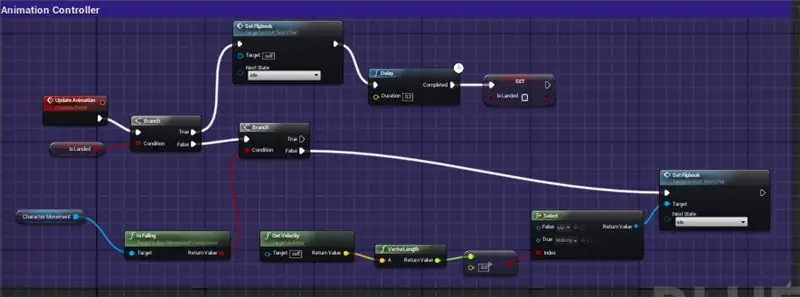

እኛ ማድረግ ያለብን ቀጣዩ ነገር ወደ የአርትዕ ትሩ ሄደን የፕሮጀክት ቅንብሮችን መምረጥ እና ከዚያ ካርታዎችን እና ሁነታዎች በተመረጠው የጨዋታ ሁኔታ የካሮትን ቁልፍ ጠቅ ማድረግ እንዲችሉ የጨዋታ ሁነታን ቅንብሮችን መለወጥ ነው ፣ ስለዚህ እኔ አዲስ የጨዋታ ሁነታን መፍጠር የሚያስፈልገኝ ይመስላል። ፣ አማራጮችዎ እንደእኔ ግራጫ ከሆኑ ፣ በተመረጠው የጨዋታ ሁኔታ ስም መደመርን ጠቅ ያድርጉ እኔ ጨዋታውን በጫንን ቁጥር የማይጠቀምበትን የተጫዋች ገጸ -ባህሪን ማረም እንድንችል ይህንን አደርጋለሁ።
ደረጃ 9 የ Flipbook ተግባር ፈጠራን ያዘጋጁ
የተጫዋቾች ቁምፊዎች እንቅስቃሴ መቆጣጠሪያን በማዋቀር ላይ መሥራት ለመጀመር ጊዜው አሁን ነው ፣ እርስዎ የፈጠሩትን የወረቀት ገጸ -ባህሪ ንድፍ ሁለቴ ጠቅ ያድርጉ ወደ የክስተት ግራፍ ወይም የእይታ ማሳያ ቦታው ከ 2 መስኮቶች ወደ አንዱ ይወስደዎታል ፣ እና እርስዎ በዝግጅት ግራፍ ውስጥ ካልሆኑ እና በእይታ መጫዎቻው ውስጥ 3 ኛ ትርን ጠቅ ያድርጉ (ነባራዊ ያልሆነ የሞተር ቅንጅትን የሚጠቀሙ ከሆነ)። በውስጡ ካሮት ያለበት ሣጥን ባለው ባዶ ማያ ገጽ ሰላምታ ይሰጥዎታል ፣ ገና ስለዚያ አይጨነቁ። ይልቁንም እኛ የራሳችን የሆነ የተገለበጠ መጽሐፍ ተግባር እናዘጋጃለን።
በክፍሎች ትሩ ስር የተግባሮች ትር አለ በተግባሩ ትር ላይ መደመርን ጠቅ ያድርጉ ፣ በዚህ ጊዜ ቀደም ብለን የፈጠርነውን የግዛቶች ማሽን ለማከማቸት ተለዋዋጭ መፍጠር አለብን ፣ የስቴቱ ማሽን ደረጃውን ያልጠበቀውን መጠቀም ሳያስፈልግ በአኒሜሽን መካከል በቀላሉ ለመቀያየር ይረዳል። Flipbook ተግባርን ያዋቅሩ ፣ በአዲሱ ተግባር ላይ ሁለቴ ጠቅ ያድርጉ እና በላዩ ላይ የአዲሱ ተግባር ስም ያለበት ሐምራዊ ሳጥን አለ እና እሱን ጠቅ ያድርጉ እና ለግብዓቶች አንድ አማራጭ አለ በግብዓቶች ትር ላይ መደመር የሚለውን ጠቅ ያድርጉ ተቆልቋይ ቁልፍን ጠቅ በማድረግ ተለዋዋጭውን ያዘጋጁ። እና በፍለጋ አሞሌው ውስጥ ቀደም ሲል የተፈጠረውን የመቁጠር ስም ይተይቡ እንደ መጀመሪያው ግቤት ወይም እኔ ብዙውን ጊዜ ወደ ቀጣዩ ሁኔታ እጠራለሁ። ከዚያ ከተለዋዋጭ ትር ውስጥ የኤንኤም ተለዋዋጭውን በመጎተት ለዚያ ሁኔታ ምሳሌን ያዘጋጁ እና ያንን ሲያደርጉ የስብስብ አማራጩን ጠቅ ያድርጉ። ከዚያ ውጭ ካሮት ላይ ጠቅ ያድርጉ እና ይጎትቱ ከዚያ የመዳፊት ቁልፍን ይልቀቁ በተግባሩ ውስጥ የፍለጋ አሞሌ ዓይነት ቅንብር ደብተር የያዘ አንድ ምናሌ ይኖራል ፣ ያንን አማራጭ ይምረጡ ፣ በዚያ አማራጭ ውስጥ ጥቂት አማራጮች አሉን ፣ እንደ: - በራስ -ሰር ወደ sprite የተቀናበረ ኢላማ ፣ እና አዲስ የመገለጫ ደብተር ፣ በዚያ የመገልበጥ መጽሐፍ አማራጭ ያንን ይጎትቱ እና ይምረጡ ይምረጡ። በመረጡት መረጃ ጠቋሚ አለ ፣ በነባሪነት ቡሊያን ነው ፣ የግዛቱን ማሽን በመጎተት እና በመረጃ ጠቋሚው ውስጥ በመጣል ያንን መለወጥ እንችላለን ፣ ይህም እኛ የፈጠርናቸውን የመገልበጥ መጽሐፍት ለመጠቀም ፣ እነዚያን ተለዋዋጮች ለመጎተት እና ለመጣል እድሉን ይሰጠናል። በየአቅጣጫው ፣ ግን እርስዎ ቢያዘጋጁትም። ያ ምርጫ የሚቀጥለውን የመግለጫ መጽሐፍ የሚወስነው ይሆናል። ከተገላቢጦሽ የመገለጫ ደብተር ተግባር ከተዘጋጀው የመገልበጥ መጽሐፍ ይጎትቱ እና የመመለሻ መስቀልን ይተይቡ። እኔ ይህንን ለንጽህና አደርጋለሁ ፣ አያስፈልግም። ለተቀመጠው የመገለጫ ደብተር ተግባር እኛ የምንፈልገው ይህ ብቻ ነው።
ደረጃ 10 የእንቅስቃሴ አካል ቅንብር
በመቀጠል ፣ የእንቅስቃሴውን አካል ማቀናበር አለብን ፣ ወደ የክስተት ግራፍ ውስጥ ይግቡ እና በቀኝ ጠቅ ያድርጉ እና ወደ ቀኝ MoveRight ለመንቀሳቀስ የግብዓት ዘንግ I ን ይፈልጉ። ይህ ክስተት የእኛ የእንቅስቃሴ መቆጣጠሪያ ይሆናል። በመቀጠል ፣ ከግቤት ዘንግ ላይ ሽቦውን ከካሮቴው ይጎትቱ እና የፍለጋ ንፅፅር ተንሳፋፊ ፣ የዘንግ እሴቱ በግቤት አረፋ ውስጥ ከሌለ የዘንግ እሴት ሽቦውን ወደ ግብዓት አረፋ ይጎትቱ። በንፅፅር ተንሳፋፊ ውስጥ 3 አስፈላጊ ቁርጥራጮች አሉ ፣ እኛ የንፅፅር ተንሳፋፊውን == ክፍል አንጠቀምም። በ <ክፍል ውስጥ ተለዋዋጭውን ከፓነሉ ወደ የክስተት ግራፍ በመጎተት እና የዝግጅት አማራጩን ጠቅ በማድረግ እና የአመልካች ሳጥኑን አንድ ጊዜ ጠቅ በማድረግ የመንቀሳቀስ ቀኝ ቦልን ማቀናበር አለብን ፣ ይህ ትክክለኛውን ለመንቀሳቀስ ገንዳውን ያቀናጃል ፣ እንቅስቃሴውን ወደ ቀኝ ይጎትቱ እና ለ <, የንፅፅር ክፍል ተንሳፋፊ የሆነውን ያንን ወደ ሐሰት ያዋቅሩት። ከዚህ ውስጥ ከአንዱ ከተቀመጡት መግለጫዎች አንዱን ሽቦ ይጎትቱ እና የእንቅስቃሴ ግብዓት ይፈልጉ ፣ ሌላውን ስብስብ መግለጫ ይውሰዱ እና ወደ ስክሪፕቱ የእንቅስቃሴ ግብዓት ፒሴ ውስጥ ይጎትቱት ፣ ከዚያ ከግቤት ዘንግ ፊኛ ወደ የእንቅስቃሴ ግብዓት ልኬት እሴት ይጎትቱ አረፋ የጎን ማስታወሻ ፣ አስተያየት እንዲሰጡ እመክራለሁ ፣ ያንን እንዴት እንደሚያደርጉት ግራ ጠቅ ያድርጉ እና አስተያየት ለመስጠት የሚፈልጉትን የኮድ ቁርጥራጮችን ይጎትቱ እና ሲ ን ይጫኑ።
ደረጃ 11 - የመዝለል አቅጣጫ እና ማጠናቀቂያ
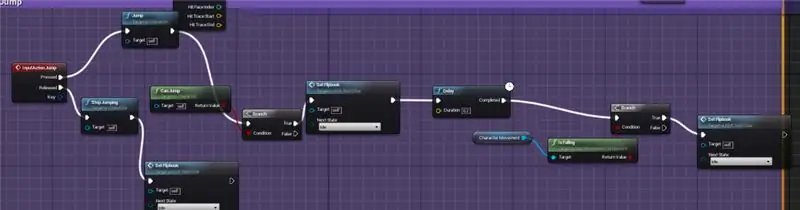

በመጨረሻ ፣ ወደ አቅጣጫ መቆጣጠሪያ። ይህ የንፅፅር ተንሳፋፊን ያካትታል። ሌላ ብጁ ክስተት ይፍጠሩ ፣ ከዚያ እኛ ከ 0 ጋር በማነጻጸር ተንሳፋፊ ተንሳፋፊ እንፈልጋለን ፣ ፍጥነትን ማግኘት አለብን ፣ ግን ፍጥነት ከማግኘት ይልቅ የመመለሻ እሴት ፒኑን በቀኝ ጠቅ በማድረግ እና የተከፈለ መዋቅራዊ ፒን ጠቅ በማድረግ ይከፍሉ። ለንጽጽር ግብዓቱ የሚንሳፈፍ ግብዓት ሆኖ የመመለሻ እሴቱን X ይጠቀሙ እና == ወደ የቅርንጫፉ እውነት በመሄድ መንቀሳቀሻውን ተለዋዋጭ ተለዋዋጭ በ < የፍጥነት ፍጥነት ሚስማርን ለመከፋፈል በተጠቀመበት ተመሳሳይ ዘዴ የማሽከርከሪያ አረፋ መከፋፈል አለብን ፣ ከዚያ የ Z ፒን ወደ 180.0 ያቀናብሩ ፣ እኛ ኢላማ እስካልተገኘን ድረስ ገና እውን ያልሆነ ሞተር ኢላማ እስኪያገኝ ድረስ ይጮሀል ፣ ለተቆጣጠሩት የማዞሪያ አንጓዎች የመመለሻ እሴቱን በመጠቀም በፍለጋ አሞሌው ላይ በቀኝ ጠቅ የምናደርግበት እና የምንጽፍበት ቦታ ይህ ነው። ሁለተኛው ስብስብ ቁጥጥር የማሽከርከሪያ መስቀለኛ መንገድ ሁሉም ነገር እኩል ይሆናል 0. አንድ ተጨማሪ ነገር እየዘለለ ነው ፣ ይህ በመጠኑ ረጅም ይሆናል። ለዚህ የባህሪው ክፍል እኛ የምናደርገው የመጀመሪያው ነገር የግብዓት ዘንግ ዝላይን መፈለግ ወይም ያንን የአዝራር ካርታ ለመጥራት የወሰኑትን ማንኛውንም ነገር መፈለግ ነው ፣ ከዚያ እኛ ልንወጣበት የምንችለው በተጫነው ላይ የተጫነ እና የተለቀቀ ቅርንጫፍ እንዳለ እናያለን። ያ ሶስት ማዕዘን እና የፍለጋ ዝላይ ፣ በሚለቀቅበት ጊዜ የማቆሚያ ዝላይን ቀና ብለን ማየት እንችላለን። እኛ ግን እዚያ አልጨረስንም ፣ በቀኝ ጠቅ ያድርጉ እና ወደ ላይ ይመልከቱ መዝለል እና በእውነተኛ ክስተት ላይ በቅርንጫፍ ውስጥ ያለውን የመመለሻ እሴት መጠቀም እና የእኛን የመገለጫ ደብተር ተግባር መደወል እና የ 0.2 ሰከንዶች መዘግየት ማከል እና ከዚያ የቁምፊ እንቅስቃሴ አካል ማጣቀሻ ማግኘት አለብዎት። እና ገጸ -ባህሪው በመፈለግ እየወደቀ መሆኑን ለማየት የፍለጋ ደብተራችንን ወደ ሥራ ፈት ሁኔታ ለማቀናበር በፍለጋ አሞሌ ውስጥ መውደቁን ይመልከቱ (እኔ የምጠቀምበት ገጸ -ባህሪ በእሱ እይታ የሚወድቅ አኒሜሽን ስለሌለው)።
አሁን ይህንን ገጸ -ባህሪ በጨዋታው ውስጥ ለመሞከር ጊዜው አሁን ነው። ከመፈተሽዎ በፊት ግን የአኒሜሽን መቆጣጠሪያውን እና የአቅጣጫ መቆጣጠሪያውን ወስደው ከዝግጅቱ ምልክት ጋር ማያያዝዎን ያረጋግጡ።
የሚመከር:
የአርዱዲኖ ጋሻ እንዴት መፍጠር እንደሚቻል (EasyEDA ን በመጠቀም) - 4 ደረጃዎች

የአርዱዲኖ ጋሻ እንዴት መፍጠር እንደሚቻል በጣም ቀላል (EasyEDA ን በመጠቀም) - በዚህ መመሪያ ውስጥ አርዱዲኖ ኡኖ ጋሻን እንዴት መፍጠር እንደሚችሉ በጣም ቀላል እንደሆነ አስተምራችኋለሁ። በጣም ብዙ ዝርዝር ውስጥ አልገባም ፣ ግን እኔ ያየሁበትን ቪዲዮ አካትቻለሁ። ሶፍትዌሩን እንዴት እንደሚጠቀሙበት ላይ ትንሽ የበለጠ በጥልቀት ይሂዱ። እኔ ስለሆንኩ የ EasyEDA ድር መተግበሪያን እጠቀማለሁ
555 ሰዓት ቆጣሪን በመጠቀም 5 የውሸት መኪና ማንቂያ ደውል እንዴት መፍጠር እንደሚቻል - 5 ደረጃዎች

555 ሰዓት ቆጣሪን በመጠቀም የውሸት መኪና ማንቂያ እንዴት እንደሚፈጠር - ይህ ፕሮጀክት NE555 ን በመጠቀም በአምስት ሰከንድ መዘግየት ብልጭ ድርግም የሚል የ LED መብራት እንዴት እንደሚሠራ ያሳያል። በደማቅ ቀይ ብልጭታ ኤልኢዲ የመኪና ማንቂያ ስርዓትን ስለሚመስል ይህ እንደ የሐሰት የመኪና ማንቂያ ሆኖ ሊያገለግል ይችላል። የችግር ደረጃ ወረዳው ራሱ ከባድ አይደለም
OpenStreetMap ን በመጠቀም ብጁ የቅጥ ካርታዎችን እንዴት መፍጠር እንደሚቻል -7 ደረጃዎች (ከስዕሎች ጋር)

OpenStreetMap ን በመጠቀም ብጁ የቅጥ ካርታዎችን እንዴት መፍጠር እንደሚቻል-በዚህ መመሪያ ውስጥ የራስዎን ብጁ የተሰሩ የቅጥ ካርታዎችን የሚያመነጩበትን ሂደት እገልጻለሁ። ቅጥ ያጣ ካርታ ተጠቃሚው የትኛውን የውሂብ ንብርብሮች እንደሚታዩ የሚገልጽበት ፣ እንዲሁም እያንዳንዱ ንብርብር ቁ ያለበትን ዘይቤ የሚገልጽበት ካርታ ነው
ብጁ ኤክስፒ - ለማበጀት የእይታ መሰረታዊ ስክሪፕት! 6 ደረጃዎች

ብጁ ኤክስፒ - ለማበጀት የእይታ መሰረታዊ ስክሪፕት !: የ XP ን መልክ ለመለወጥ ቀላሉ መንገድ አንዳንድ የ $ 1000 ዶላር GUI* ፕሮግራምን መጠቀም ነው ፣ አይደል? የተሳሳተ! በፕሮግራሞች ላይ ገንዘብ ማውጣት ይችላሉ ፣ ግን በነፃ ማድረግ ከቻሉ ለምን ይከፍላሉ? በዚህ መመሪያ ውስጥ እንዴት በጣም ቀላል እንደሚያደርጉት አሳያችኋለሁ ፣ ይህም $ 0 እና ወጭ
በ ‹የእይታ መሰረታዊ› ውስጥ የድር አሳሽ እንዴት መሥራት እንደሚቻል -11 ደረጃዎች

በ ‹Visual Basic› ውስጥ የድር አሳሽ እንዴት እንደሚሠራ -በመጀመሪያ ማይክሮሶፍት ቪዥዋል ቤዝድን ማውረድ ያስፈልግዎታል። ማንኛውም የእይታ መሰረታዊ ዓይነት ጥሩ ነው ፣ ግን ያስታውሱ ፣ አንዳንዶቹ ገንዘብ ያስከፍላሉ። እኔ ነፃውን ስሪት Visual Basic ን እጠቀማለሁ። ግን እንደነገርኩት ማንኛውም ቅጽ ጥሩ ይሆናል። http: //www.mic
